Restrições para iOS: Visão geral para os pais dos controles parentais do iPhone
Restrições para iOS
Todos os Tópicos
- Parentalidade iOS
-
- Controle dos Pais no iPhone
- Como Configurar Controle dos Pais no iPhone
- Como Bloquear o iPhone dos Seus Filhos
- Os Melhores Apps de Controle dos Pais para iPhone de 2018
- Como Começar a Usar o App de Controle dos Pais para iPod Touch
- FamiSafe - O Melhor App de Controle dos Pais para iPod
- Controle Parental iPhone X: Solução Simples e 100% Funciona
- iOS 12 - Tempo de Tela e Controle Parental do iOS
- iPhone Controle Parental para iPhone X / iPhone 8 / iPhone 7 / iPhone 6 (Plus)
- Como Configurar o Controle dos Pais do YouTube no iPhone
- Como Configurar o Controle dos Pais no YouTube no iPad
- O Melhor App de Rastreamento de iPhone para os Pais
- O Melhor Software de Controle Parental para iPhone
- Como Bloquear Mensagens de Texto no iPhone
- Controle Parental para iPhone 6 e iPhone 6 Plus
- Como desativar os Controles Parentais no iPhone
- Como Configurar o Controle Parental no iPad
- Restrições para iOS: Visão geral para os pais dos controles parentais do iPhone
- Como Bloquear Acesso a Conteúdo e Sites Adultos no iPad
- O Melhor Aplicativo de Controle Parental do iOS
- Controle Parental do iPhone 8 e iPhone 8 Plus
- Controle Parental do iPhone 7 e iPhone 7 Plus
- Como Definir um Limite de Tempo de Tela no iPhone ou iPad do seu Filho
- Como Ativar Controle Parental no iPad
- Parentalidade Android
-
- Como Configurar Controle Parental em um tablet Samsung
- Controlos Parentais do Samsung Galaxy
- 10 Apps de Controle dos Pais para Dispositivos Android
- Os Melhores Apps Parentais para Celulares e Tablets Android
- O Melhor Aplicativo de Controle Parental do Android
- O Melhor Aplicativo de Controle Parental para Android em 2018
- Como Implementar o Controle dos Pais no Telefone Android
- Controle dos Pais para Tablets Android Vão Garantir que os Filhos Estejam Bem
- 5 Excelentes Apps Gratuitos para o Controle dos Pais
- Como Configurar o Controle Parental em Tablets
- Como Usar Controle Parental do Android
• Arquivado em: Parentalidade iOS • Soluções comprovadas

A tecnologia tornou-se parte integrante de nossas vidas cotidianas, e isso só vai aumentar com o passar do tempo. Como pai/mãe, você já conhece a conexão que seus filhos têm com a tecnologia, que atualmente tem em média de quatro a sete horas de uso por dia.
Há muitos relatos sobre o vício em tecnologia e os efeitos que isso pode ter nas mentes mais jovens das crianças. Além disso, o conteúdo que as crianças podem acessar facilmente on-line ou por meio de aplicativos pode ser igualmente prejudicial, como conteúdo violento, serviços de jogos de azar e pornografia.
Tudo isso combinado tornou mais importante do que nunca que o controle parental esteja disponível para os pais. Com as configurações corretas fornecidas, os pais podem educar seus filhos quando se trata de ter um relacionamento saudável com a tecnologia, uma mentalidade que precisa ser implementada no futuro.
Hoje, vamos explorar todas as opções disponíveis em relação às restrições dos pais no iPhone e como configurá-las no dispositivo iOS do seu filho.
Como definir restrições parentais no iPhone da criança
O sistema operacional iOS tornou mais fácil do que nunca configurar as restrições dos pais no iPhone. Aqui está a explicação sobre como configurá-los você mesmo.
Passo #1
Para acessar o controle dos pais, navegue pelo menu principal & gt; Configurações & gt; Geral & gt; Restrições
Passo #2
A partir desta tela de restrições, as primeiras opções que você terá são a capacidade de restringir o acesso a determinados aplicativos, como Safari, FaceTime, Siri e muitos outros. Você pode ativar e desativar essas opções conforme necessário.
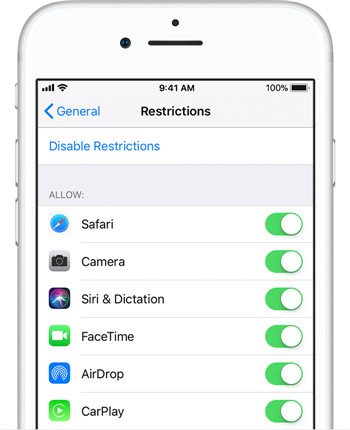
Passo #3
Role a tela para baixo e você pode limitar o acesso a outro conteúdo baseado em iOS, como a loja do iTunes, iBooks, Podcasts, bem como a capacidade de baixar, instalar, desinstalar aplicativos e fazer compras no aplicativo.
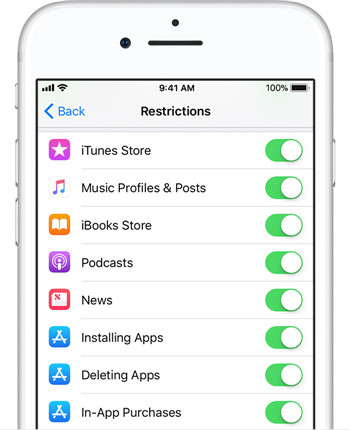
Passo #4
Role para baixo novamente e você pode controlar o tipo de conteúdo ao qual seu filho terá acesso. Isso inclui a configuração de restrições de idade para todas as áreas da App Store.
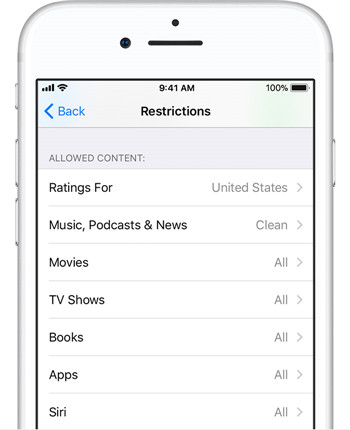
Passo #5
Role novamente e você poderá ver uma variedade de opções de privacidade disponíveis. É assim que o iPhone se conecta a outros aplicativos instalados no dispositivo. Portanto, você pode limitar a capacidade de compartilhar a localização do dispositivo, o acesso à câmera, o compartilhamento de arquivos e fotos e as entradas da agenda; ideal para mídias sociais.

Passo #6
Na parte inferior do menu Restrições, você pode limitar a capacidade do seu filho de alterar as configurações no dispositivo. Isso inclui a alteração de contas, o limite de volume do dispositivo, a rede de dados à qual o celular está conectado e muito mais.
Abaixo disso, você pode controlar as configurações do seu Game Center. Isso inclui bloquear a capacidade de jogar jogos multiplayer e gravar o uso da tela.
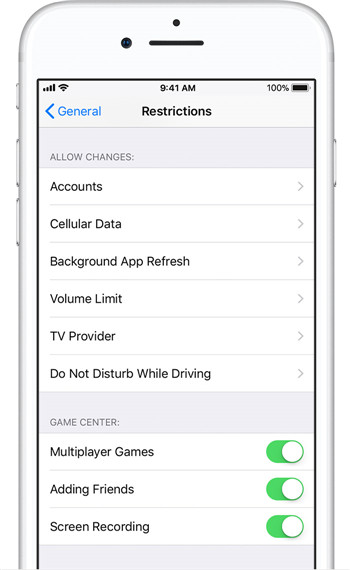
Como acessar os Controles Parental e Restrições do iOS 12 no iPhone
Com o lançamento do iOS 12, em setembro de 2018, este é o sistema operacional que os pais estavam esperado em relação às restrições parentais no iPhone. O mais notável é a introdução do recurso Tempo de Tela, que permitirá que os pais tenham uma visão clara da frequência com que seus filhos estão usando o dispositivo e do que estão fazendo nele. Veja como usá-lo assim que for lançado.
Passo #1
No menu Configurações, selecione a opção Tempo de tela.
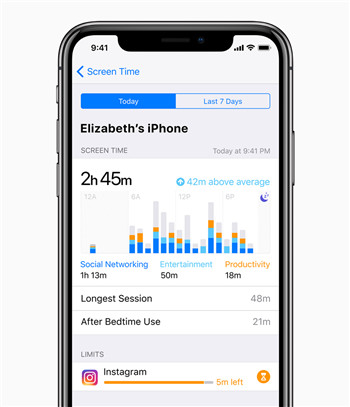
Passo #2
A primeira opção que você terá é ver o uso do dispositivo. Isso mostrará o uso diário e semanal do dispositivo, além de mostrar quais aplicativos foram usados com mais frequência. Você também verá qual dia tem a sessão mais longa e quanto tempo o dispositivo foi usado no horário de dormir.
Passo #3
Nesta tela, você também poderá configurar uma versão aprimorada do Não perturbe. É aqui que você define o horário de dormir que irá bloquear o celular nesse horário, além de silenciar todas as notificações e escurecer a tela para um sono melhor até a manhã.
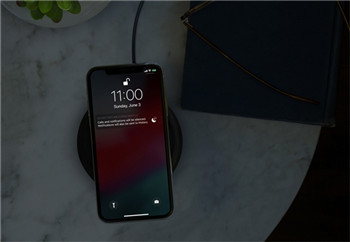
Passo #4
No menu principal Tempo de Tela, você terá acesso a vários outros recursos de controle parental. Isso inclui a capacidade de configurar um cronograma no qual seu filho possa usar o dispositivo, definir limites de tempo para aplicativos individuais, definir quais aplicativos podem ser acessados e configurar restrições de conteúdo e privacidade personalizáveis..
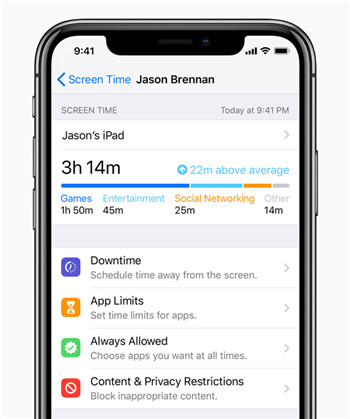
O iOS 12 estará disponível em todos os dispositivos iOS da 5ª geração e acima, bem como no iPad Mini 2 e superior.
FamiSafe - O Melhor Aplicativo de Controle Parental para iPhone
Se você está procurando um aplicativo de controle parental completo em um único local com muitos recursos novos que a Apple ainda precisa implementar em sua atualização do iOS 12, o FamiSafe é a solução para restrição parental no iPhone que você está procurando. Disponível em dispositivos Android e iOS, o FamiSafe é uma solução simples que lhe garante controle total.
Alguns dos recursos incluídos são;
- Rastreamento da Localização em Tempo Real & Ponto de Referência
Usando o FamiSafe, você poderá ver exatamente onde seu filho está em todos os momentos usando o rastreamento de localização em tempo real. Como o aplicativo será instalado no smartphone e no celular do seu filho, você poderá ver o local exato, independentemente de onde você ou seu filho estiver.
Você também poderá configurar Geofencing. Estes são mapas na tela que irão alertá-lo se seu filho cruzar a linha. Por exemplo, você pode configurar uma cerca geográfica em torno da escola durante o horário escolar. Você receberá uma notificação se deixar essa área quando não deveria.

- Bloqueio de Aplicativos & Rastreamento de Atividades
A qualquer hora do dia, você pode bloquear remotamente o acesso a todos os apps que você não deseja que seu filho acesse. Por exemplo, se é hora de dormir ou de estudo, você pode impedir o acesso aos aplicativos que considera mais perturbadores ou que eles não deveriam estar usando.
Você também receberá relatórios de uso informando quanto tempo seu filho está usando o dispositivo, quais aplicativos está usando, quais aplicativos está instalando e desinstalando e como está usando suas contas de mídia social.

- Rastreamento Web Completo & Filtros
A internet está cheia de conteúdo impróprio que você não quer que seu filho acesse. Com o FamiSafe, você pode gravar e acompanhar exatamente quais websites seu filho está acessando, fornecendo todas as informações que você precisa saber sobre o conteúdo que eles estão visualizando.
Você também poderá bloquear o acesso a gêneros de websites e sites individuais, impedindo-os de acessar o conteúdo que não deveriam.

- Relatórios de Uso do Dispositivo
Um dos melhores recursos do aplicativo é rastrear por quanto tempo eles estão usando o dispositivo no total. Isso inclui quanto tempo o dispositivo está desbloqueado e quantas vezes ele é desbloqueado. Você também poderá configurar agendamentos que bloqueiem completamente o acesso ao dispositivo; ideal para quando eles estiverem estudando ou na escola.

- Controle Parental Remoto
Ao contrário de outros aplicativos de controle parental, você não precisa acessar o dispositivo do seu filho para fazer alterações. Como o aplicativo será instalado no smartphone e no celular do seu filho, todas as configurações que você deseja alterar ou recursos que deseja acessar podem ser concluídos no seu dispositivo, sem a necessidade de acessar o aparelho do seu filho.

Resumo
Como você pode ver, à medida que mais e mais informações surgem sobre os perigos da tecnologia e a responsabilidade que os pais têm, há também muitas soluções disponíveis. O FamiSafe é uma resposta completa para concluir o controle parental e, quando usado lado a lado com os recursos integrados da Apple, você terá todo o controle necessário.
O FamiSafe é gratuito para download na App Store e no Google Play do Android, por isso, adquira hoje mesmo para recuperar o controle sobre os melhores interesses do seu filho.



Emanuela Souza
staff Editor